Forfatter:
Louise Ward
Oprettelsesdato:
12 Februar 2021
Opdateringsdato:
28 Juni 2024
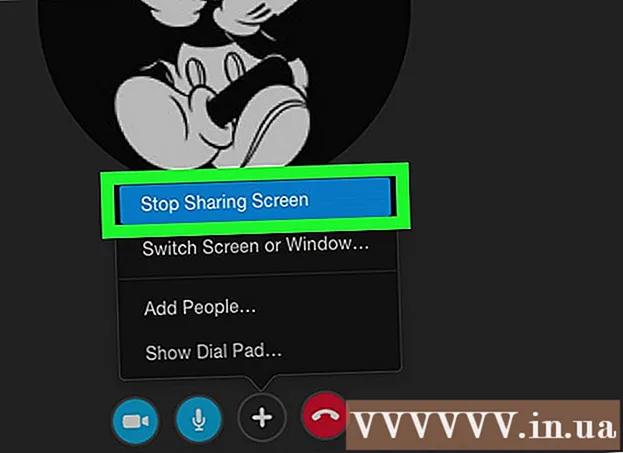
Indhold
Her er en artikel om, hvordan du deler din computerskærm med en Skype- eller taleopkaldeltager. Du kan gøre dette på en Windows- eller Mac-computer, men ikke på en mobilenhed.
Trin
Åben Skype. Klik på et program med en hvid "S" på en blå baggrund for at åbne Skype. Hvis dine loginoplysninger er gemt, åbner dette Skype-startsiden.
- Hvis du ikke er logget ind, skal du indtaste din Skype-registrerede e-mail-adresse (eller telefonnummer) og adgangskode for at fortsætte.
- Hvis du bruger Windows, skal du sørge for, at Skype, du bruger, er den downloadede version i stedet for den version, der er forudinstalleret på Windows.

Foretag et tale- eller videoopkald. Vælg en person i venstre del af Skype-vinduet, og klik derefter på kamera- eller telefonikonet i øverste højre hjørne af vinduet. Dette indleder et opkald mellem dig og personen.- Du kan dele din skærm under tale- og videoopkald.
- Hvis du er modtageren af opkaldet, skal du klikke på knappen Svar (Svar) du vil have.

Klik på +. Dette er indstillingen nederst i opkaldsvinduet.
Klik på Del skærmbilleder ... (Skærmdeling...). Denne mulighed er tilgængelig fra den aktuelt viste menu. Et vindue med flere muligheder vises på skærmen.

Vælg det skærmbillede, du vil dele. Klik på det skærmbillede, du vil dele med opkaldsdeltagerne. Hvis der kun er en skærm at dele, vil du kun se en vises her.- Du kan også klikke på markeringsfeltet Del din skærm (Del din skærm) øverst i det aktuelt viste vindue, og vælg Del et vindue (Del vindue) for at vælge det vindue, du vil dele.

Klik på Start (Begynde). Du finder denne mulighed under det aktuelt viste vindue.
Klik på Stop med at dele (Stop deling) for at stoppe delingen af din skærm. Dette er standardvalget, der vises i cellen i øverste højre hjørne af skærmen, men du kan flytte feltet rundt på skærmen. Efter klik stopper din skærm med at vises på opkaldsdeltagerens computer eller mobile enhed. reklame
Råd
- Du kan dele din skærm med din mobilenhed, men du kan ikke dele din skærm på en mobilenhed.
- Bemærk båndbreddegrænsen for den internettjeneste, du bruger. Skærmdeling anbefales kun, når du har en tilstrækkelig internethastighed til at foretage videoopkald.
Advarsel
- Internetkvalitet kan medføre, at videoopkald fryser et stykke tid.
- Hvis du bruger Skype, den version, der er forudinstalleret på Windows, kan du ikke se en mulighed Del skærmbilleder (Skærmdeling).



